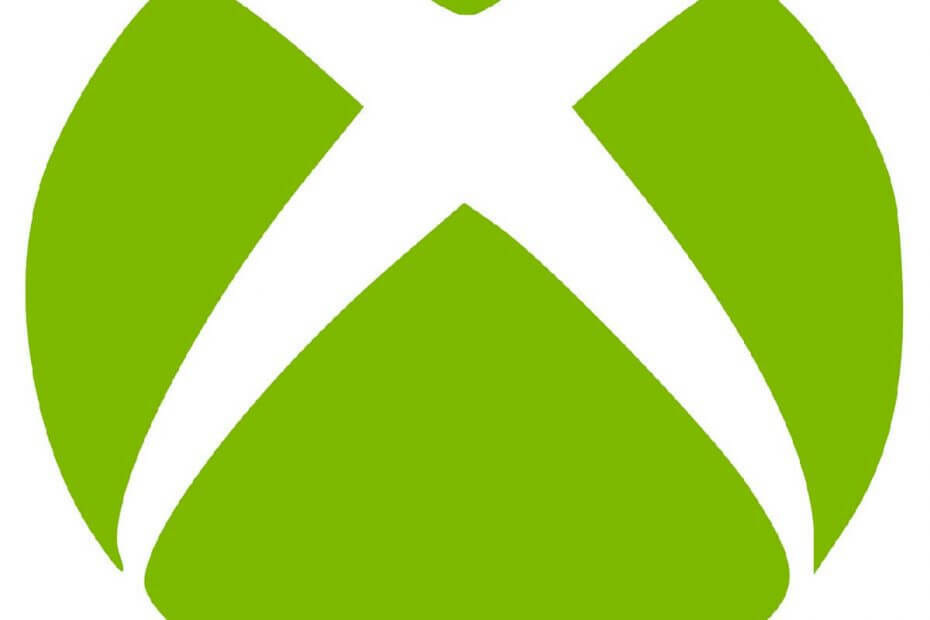
Это программное обеспечение будет поддерживать ваши драйверы в рабочем состоянии, тем самым защищая вас от распространенных компьютерных ошибок и сбоев оборудования. Проверьте все свои драйверы сейчас за 3 простых шага:
- Скачать DriverFix (проверенный файл загрузки).
- Нажмите Начать сканирование найти все проблемные драйверы.
- Нажмите Обновите драйверы чтобы получить новые версии и избежать сбоев в работе системы.
- DriverFix был загружен 0 читатели в этом месяце.
Пользователи жаловались на официальные форумы что они получают сообщение об ошибке при попытке посетить веб-сайт с помощью консоли Xbox.
Я получаю код ошибки 0x97e10bca и не могу получить доступ ко многим своим сайтам. Как мне исправить это?
Хотя никаких дополнительных подробностей не сообщалось, пришли и другие люди с жалобами на получение этого сообщения об ошибке:
после установки бесплатного приложения в магазине у меня нет проблем, но после перезапуска xbox one при каждом запуске приложений появляется этот код ошибки. и не работало приложение. например, приложение для мультимедиа и фильмов, приложение для зеркала
Как исправить ошибку с кодом 0x97e10bca?
1. Удалите последние установленные вами приложения
Если эта проблема начала появляться сразу после установки приложения, попробуйте удалить их, чтобы посмотреть, решит ли это проблему.
- нажмите Xbox кнопка
- Выбирать Мои игры и приложения
- Выберите приложение, которое хотите удалить, и нажмите кнопку Меню кнопку на вашем контроллере ( Начинать кнопка)
- Выбирать Управлять игрой
- На новом экране выберите Удалить все
2. Выполните силовой цикл
 Цикл питания вращается вокруг Выключение вашу консоль контролируемым образом.
Цикл питания вращается вокруг Выключение вашу консоль контролируемым образом.
2.1. Перезагрузите консоль из Power Center
- Нажмите и удерживайте Xbox в центре геймпада Xbox One.
- Это откроет Power Center
- Выбирать Перезагрузите консоль
- Подтвердите Запустить снова
2.2. Перезагрузите консоль из руководства
- нажмите Xbox кнопка, чтобы открыть гид
- Перейдите к Система
- Выбирать Настройки
- Выбирать Перезагрузите консоль
- Подтвердите Запустить снова
2.3. Физически выключите и снова включите консоль
- Держи Xbox кнопку на передней панели консоли примерно на 10 секунд
- Нажмите кнопку на консоли или кнопку Xbox на контроллере, чтобы снова перезагрузить консоль.
2.4. Отключите и снова подключите кабель питания консоли.
- Держи Xbox кнопку на передней панели консоли примерно на 10 секунд
- Отключите кабель питания консоли. Подождите 10 секунд.
- Обязательно подождите 10 секунд, так как на этом шаге блок питания сбрасывается.
- Нажмите кнопку на консоли или кнопку Xbox на контроллере, чтобы снова перезагрузить консоль.
3. Выполните сброс настроек Xbox до заводских.
- нажмитеXbox кнопку на контроллере.
- Это откроет Гид
- Теперь перейдите кСистема
- Выбирать Настройки
- Перейти кСистема
- В Информация о консоли, выберитеСбросить консоль
Вам будет предложено два варианта:
- Сбросить и сохранить мои игры и приложения - Выберите этот вариант, если вы хотите перезагрузить консоль, но сохранить важные данные.
- Сбросить и удалить все- Выберите этот вариант, если вы хотите перезагрузить консоль и полностью стереть все, что на ней.
